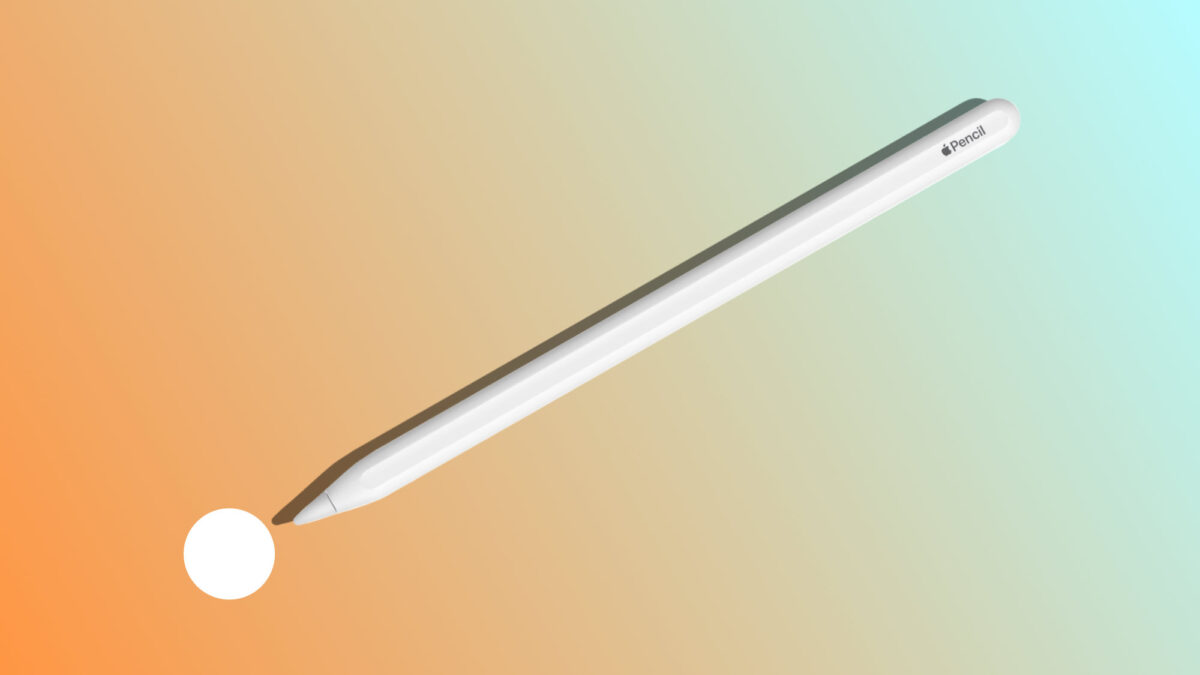El Apple Pencil es un complemento fundamental para cuando queremos utilizar el iPad de una manera más precisa que con los dedos. Con la capacidad de dibujar, tomar notas, subrayar, marcar y realizar muchas otras acciones, el Apple Pencil lleva la experiencia a un nivel superior, permitiéndonos realizar estas acciones con la misma facilidad y comodidad que tendríamos utilizando un lápiz y papel.
El Apple Pencil es especialmente popular entre artistas, diseñadores y otros profesionales creativos, gracias, justamente, a su precisión y sensibilidad a la presión. Un pequeño dispositivo que tiene mucho más que ofrecer de lo que se ve a simple vista. Descubramos algunos recursos poco conocidos que nos ayudarán a sacarle el máximo potencial.
Recursos para sacar el máximo partido al Apple Pencil
Existen varios recursos que podemos utilizar para mejorar la experiencia del uso del Apple Pencil, desde una regla virtual hasta la personalización de los gestos del lápiz. Repasemos los cinco más útiles:
- Dibujo de formas perfectas: con la aplicación Notas o Freeform, podemos utilizar el Apple Pencil para dibujar formas geométricas perfectas, como círculos, cuadrados y triángulos, por ejemplo. Para conseguir líneas rectas y formas perfectas, simplemente tenemos que esperar un segundo después de dibujar la forma antes de retirar el lápiz del iPad.
- Cambio rápido de herramientas: para cambiar rápidamente entre diferentes herramientas de dibujo (lápiz, pincel, borrador, etc.), basta con tocar dos veces el Apple Pencil con el dedo. Así de fácil.
- Utilizar la regla virtual: la aplicación Notas nos ofrece una herramienta de regla virtual para ayudarnos a dibujar líneas rectas y precisas. Para utilizarla, basta con abrir la aplicación, seleccionar una nota, nueva o existente, tocar con el Pencil en la nota para activar las herramientas y tocar el icono de la regla en la esquina inferior izquierda. Ahora simplemente la colocamos en su posición con dos dedos con una mano —fijémonos en que también podemos girarla— y dibujamos con el Apple Pencil en la otra.
- Personalización de gestos: si tenemos un Apple Pencil de segunda generación, podemos personalizar los gestos predeterminados. Por ejemplo, podemos utilizar el doble toque para cambiar entre las últimas herramientas usadas, para ver la paleta de colores o para mostrar atributos de la tinta y el color. Además, podemos desactivar el gesto en sí, si así lo deseamos.
- Ajuste de la sensibilidad a la presión: el Apple Pencil es sensible a la presión para que podamos dibujar líneas más gruesas o delgadas según la cantidad de presión que apliquemos. En muchas apps de dibujo podemos ajustar la sensibilidad para que tengamos que apretar más o menos para lograr el mismo trazo.
El Apple Pencil es una herramienta fantástica para dibujar, tomar notas y utilizar el iPad como si fuera un papel. Igual que cuando hablamos de qué podemos hacer si nuestro Apple Pencil no se carga correctamente, con estos recursos, algunos más bien poco conocidos, podremos aprovechar al máximo su funcionalidad y llevar nuestra creatividad al siguiente nivel. Ya seamos artistas experimentados, principiantes en el mundo del dibujo digital o simplemente queramos tomar una notas a mano, estos recursos siempre nos serán de ayuda.
En Hanaringo | Cuándo y cómo cambiar la punta de nuestro Apple Pencil